Как да поправите грешка 0x8004de40 при синхронизиране на OneDrive на Windows 10

Грешка 0x8004de40 не позволява на потребителите да синхронизират OneDrive в Windows 10.

След като актуализирате Windows 10, може да получите грешката „Имаше проблем при свързването с OneDrive“ , когато се опитвате да влезете в OneDrive . Тази грешка има кодовото име 0x8004de40. В тази статия ви каним да се присъедините към Quantrimang.com, за да прегледате няколко решения, които можете да използвате, за да коригирате грешка 0x8004de40 в Windows 10.
Какво е грешка 0x8004de40?
Когато срещнете този проблем, ще получите съобщение за грешка, както следва:
Microsoft OneDrive
There was a problem connecting to OneDrive
Check your Internet connection, then try again. (Error Code: 0x8004de40)
Try againТази грешка възниква, когато приложението OneDrive има затруднения при свързването с платформата за облачни изчисления. Основната причина за този проблем е лошата или нестабилна интернет връзка.
Но има и някои потребители, които срещат грешка 0x8004de40, докато се свързват нормално с интернет. С изключение на OneDrive, всички останали приложения имат стабилна интернет връзка.
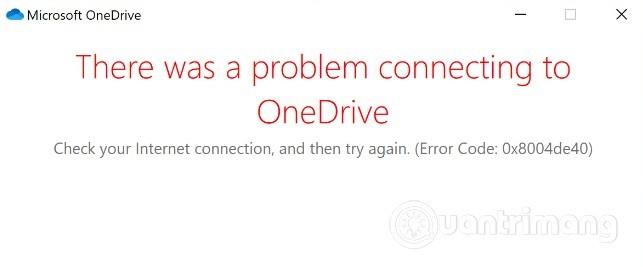
Грешка 0x8004de40 дразни потребителите на OneDrive в Windows 10
Как да коригирате грешка 0x8004de40
Ако срещнете грешка 0x8004de40, можете да опитате решенията, които Quantrimang препоръчва по-долу в правилния ред.
1. Проверете вашата интернет връзка
Първото нещо, което трябва да опитате, е да нулирате вашата интернет връзка . Ако използвате кабелна мрежа, можете да изключите кабела и да го включите отново. В случай на използване на WiFi мрежа, можете да изключите модема и да го включите отново.
Стъпките са както следва:
Ако не, моля, преминете към следващото решение.
2. Променете свойствата на интернет връзката
Продължете както следва:
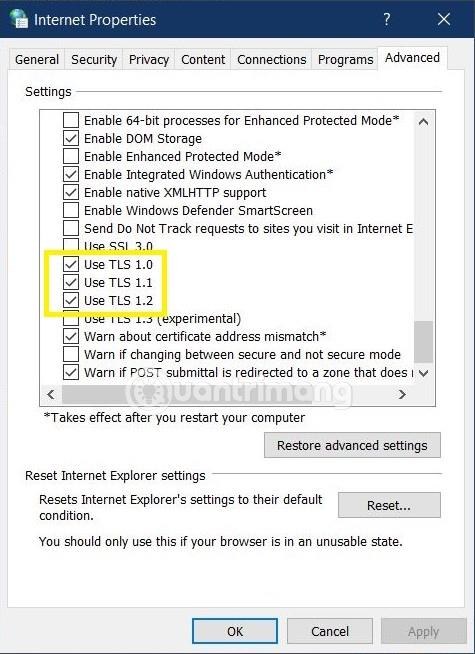
Промяна на интернет свойствата
Сега проверете дали грешката е коригирана или не. Ако не, преминаваме към решение 3.
3. Деактивирайте настройките на прокси сървъра (ако има такива)
Прокси сървърите могат да причинят грешка 0x8004de40, когато възникнат някакви смущения, които блокират комуникацията между приложението OneDrive на вашата машина с Windows 10 и интернет или платформата за изчисления в облак. В този случай опитайте да деактивирате или премахнете прокси сървърите от вашия компютър, за да видите дали проблемът е отстранен.
4. Нулирайте OneDrive
Ако горните решения все още не ви помогнат да разрешите грешка 0x8004de40, можете да опитате да нулирате OneDrive. Ето как:
Ще видите, че иконата на OneDrive в областта за уведомяване изчезва и след това се появява отново. Този процес може да отнеме няколко минути и след като завърши, вашето приложение OneDrive ще бъде върнато към първоначалните си настройки по подразбиране.
Ако след минута или две не видите иконата на OneDrive да се появи, можете да отворите диалоговия прозорец Изпълнение , за да изпълните следната команда:
%localappdata%\Microsoft\OneDrive\onedrive.exe5. Нулирайте Winsock
Windows Sockets, известен също като Winsock, е интерфейс за програмиране, който определя как програмите обработват входни и изходни заявки за интернет приложения. Winsock може да срещне проблеми, когато погрешка изтеглите файл, съдържащ злонамерен код. Когато Winsock е повреден, вече няма да можете да се свързвате с интернет.
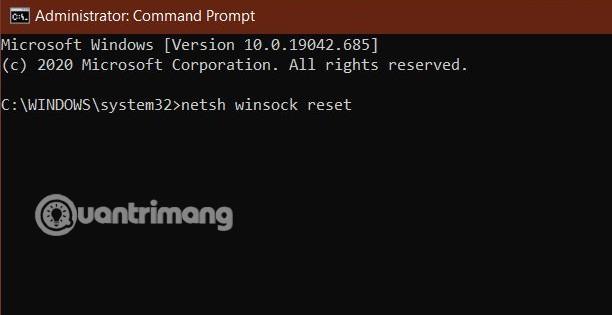
Нулирайте Winsock
Преди да нулирате Winsock, трябва да архивирате системата си, за да минимизирате рисковете. Как да нулирате Winsock е както следва:
С пожелание за успех в преодоляването на грешка 0x8004de40!
Режимът на павилион в Windows 10 е режим за използване само на 1 приложение или достъп само до 1 уебсайт с гост потребители.
Това ръководство ще ви покаже как да промените или възстановите местоположението по подразбиране на папката Camera Roll в Windows 10.
Редактирането на файла hosts може да доведе до невъзможност за достъп до интернет, ако файлът не е модифициран правилно. Следващата статия ще ви насочи как да редактирате файла hosts в Windows 10.
Намаляването на размера и капацитета на снимките ще ви улесни да ги споделяте или изпращате на всеки. По-специално, в Windows 10 можете групово да преоразмерявате снимки с няколко прости стъпки.
Ако не е необходимо да показвате наскоро посетени елементи и места от съображения за сигурност или поверителност, можете лесно да го изключите.
Microsoft току-що пусна Windows 10 Anniversary Update с много подобрения и нови функции. В тази нова актуализация ще видите много промени. От поддръжката на писалка на Windows Ink до поддръжката на разширение на браузъра Microsoft Edge, менюто "Старт" и Cortana също са значително подобрени.
Едно място за управление на много операции направо в системната област.
В Windows 10 можете да изтеглите и инсталирате шаблони за групови правила, за да управлявате настройките на Microsoft Edge и това ръководство ще ви покаже процеса.
Тъмният режим е интерфейс с тъмен фон на Windows 10, който помага на компютъра да пести енергия от батерията и намалява въздействието върху очите на потребителя.
Лентата на задачите има ограничено пространство и ако редовно работите с множество приложения, може бързо да ви свърши мястото, за да закачите повече от любимите си приложения.









